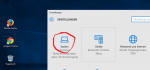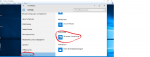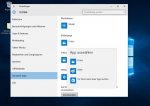eddy 92
Lieutenant
- Registriert
- Aug. 2012
- Beiträge
- 657
Hallo zusammen,
mir ist aufgefallen, dass JPEG Bilder nicht mehr wie üblich mit der Windows Fotoanzeige geöffnet werden, sondern mit einer Fotoapp. In den Einstellungen habe ich die Windows Fotoanzeige nicht gefunden.
Fehlt das Programm auch bei Euch ?
Ich würde mich über ein paar Antworten freuen.
Grüße
Eddy
mir ist aufgefallen, dass JPEG Bilder nicht mehr wie üblich mit der Windows Fotoanzeige geöffnet werden, sondern mit einer Fotoapp. In den Einstellungen habe ich die Windows Fotoanzeige nicht gefunden.
Fehlt das Programm auch bei Euch ?
Ich würde mich über ein paar Antworten freuen.
Grüße
Eddy